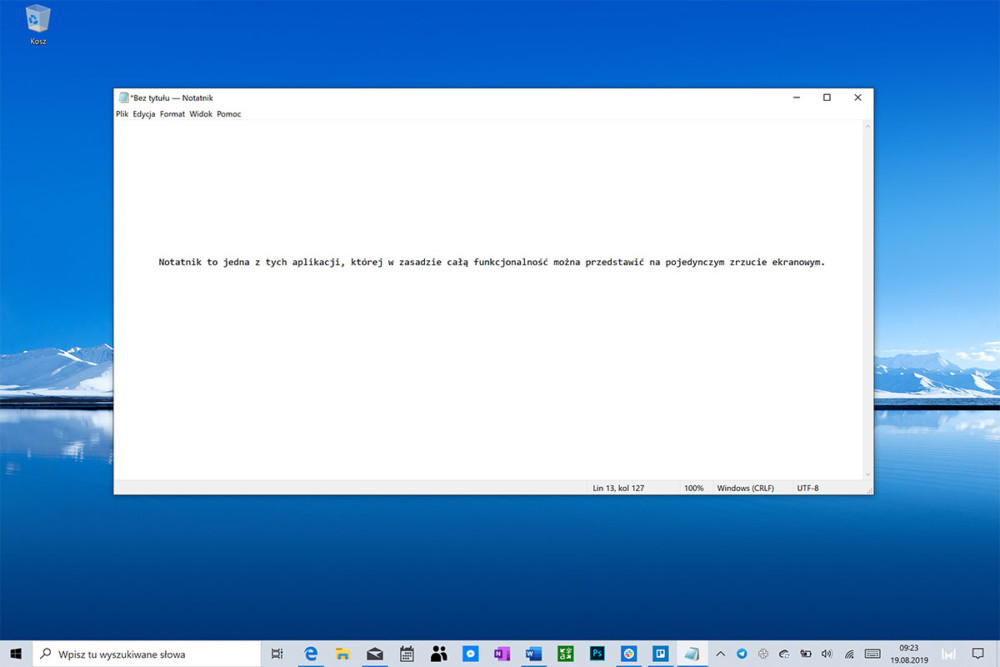Cara mengedit file PDF di iPhone
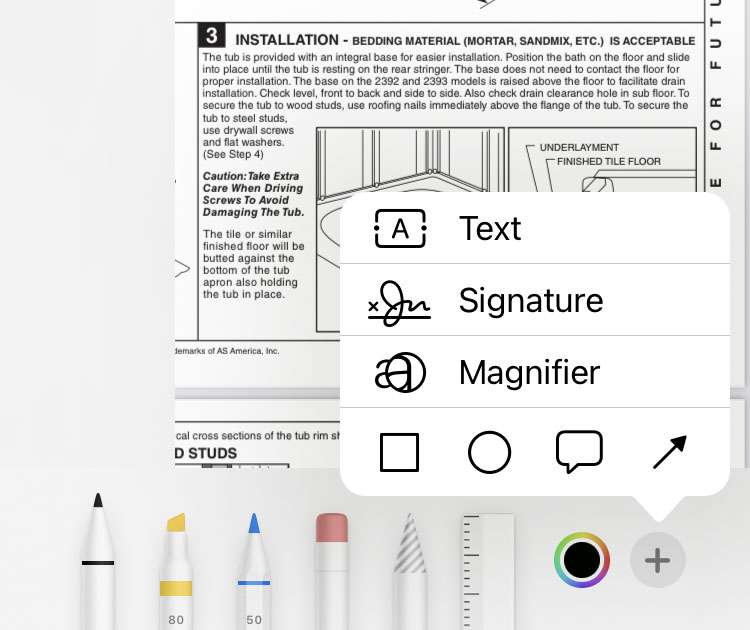
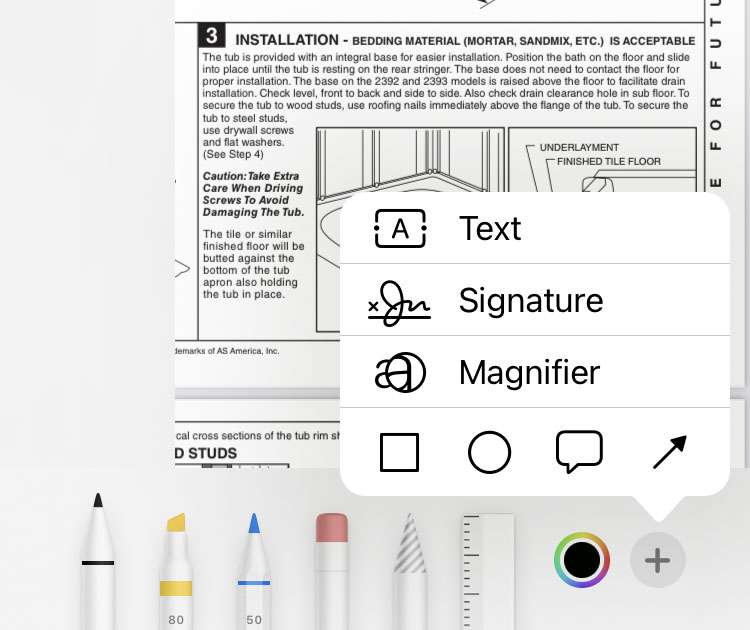
Perlu mengedit file PDF saat bepergian? Apple baru-baru ini menambahkan beberapa alat pengeditan tugas ringan langsung ke aplikasi File. Selain anotasi, pengguna iOS dapat memutar halaman PDF, menyisipkan dan menghapus halaman, dan bahkan memindai konten baru. Setelah diedit, file PDF dapat disimpan dan dibagikan. File mungkin tidak menggantikan kemampuan Adobe Acrobat, tetapi dapat berguna untuk waktu yang singkat.
Pastikan iPhone atau iPad Anda menjalankan iOS 15 atau lebih baru. PDF untuk diedit harus disimpan di aplikasi File Anda, secara lokal di perangkat Anda, atau di iCloud Drive. Ikuti langkah-langkah ini untuk mengedit file PDF di iPhone:
- Luncurkan aplikasi File
- Buka PDF untuk diedit
- Geser ke seberang dari sisi kiri layar untuk menampilkan gambar mini halaman
- Klik tombol Tambah (…) pada halaman untuk mengedit
- Pilih dari opsi menu pop-up: putar, masukkan, pindai, atau hapus
- Gunakan alat anotasi untuk menggambar di PDF atau menyisipkan teks/tanda tangan
- Klik Selesai untuk menyelesaikan dan menyimpan perubahan